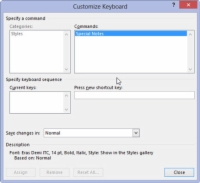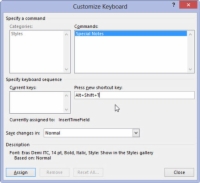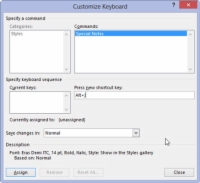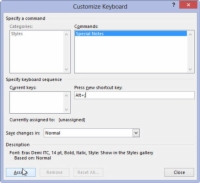Stiliaus spartieji klavišai dar labiau pagerina formatavimą programoje „Word 2013“, nes norint pritaikyti „TextBody“ stilių, paspausdami „Alt“ + „Shift“ + T dažnai yra greitesni, nei naudojant stilių galeriją ar įvairias užduočių sritis.
Norėdami suteikti savo stiliui spartųjį klavišą, atlikite šiuos veiksmus:

1Sukurkite modifikuotą stilių.
Jūsų tikslas yra parodyti dialogo langą Modifikuoti stilių, skirtą jūsų greitai sulankstytam stiliui.
2Spustelėkite mygtuką Formatuoti.
Jis yra apatiniame kairiajame dialogo lango kampe.
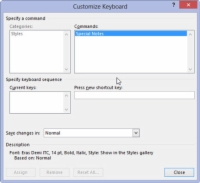
3 Meniu pasirinkite Spartusis klavišas.
Pasirodo paslaptingas klaviatūros tinkinimo dialogo langas.
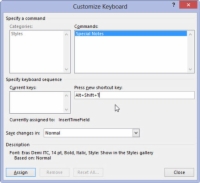
4Paspauskite sparčiųjų klavišų kombinaciją.
Atkreipkite dėmesį, kad paspaustas klavišų derinys rodomas kaip tekstas lauke Paspauskite naują spartųjį klavišą. (Žr. vidurį dešinėje dialogo lango pusėje.) Jei suklydote, paspauskite grįžimo klavišą, kad jį ištrintumėte, tada pasirinkite kitą klavišų kombinaciją.
Dauguma gerų sparčiųjų klavišų derinių jau buvo pritaikyti „Word“. Pavyzdžiui, Word naudoja Ctrl+B kaip paryškintą simbolių formatavimo spartųjį klavišą. Savo stiliaus nuorodai galite naudoti Ctrl+Alt ir raidės klavišą. Dauguma „Ctrl“ + „Alt“ klavišų kombinacijų „Word“ nepriskirti.
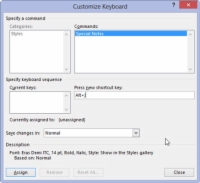
5 Patvirtinkite, kad pasirinktas klavišų derinys dar nenaudojamas.
Žr. tekstą, esantį po langeliu Dabartiniai raktai. Ten esantis tekstas paaiškina, kuri Word komanda naudoja jūsų paspaustą klavišų kombinaciją. Kai matote [nepriskirta], tai reiškia, kad jūsų klavišų derinys tinkamas naudoti.
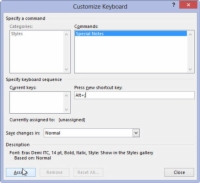
6Spustelėkite mygtuką Priskirti.
Tai priskirs jūsų nuorodą.
7Spustelėkite mygtuką Uždaryti.
Dialogo langas Tinkinti klaviatūrą išnyksta.
8Spustelėkite mygtuką Gerai.
Taip pat galite uždaryti užduočių sritį Stilius, jei ją baigėte.
Sveikiname! Dabar turite naudojamą savo stiliaus spartųjį klavišą. Išbandykite: nustatykite įterpimo žymeklį teksto bloke ir paspauskite klavišą. Ta-da! Stilius pritaikomas akimirksniu.